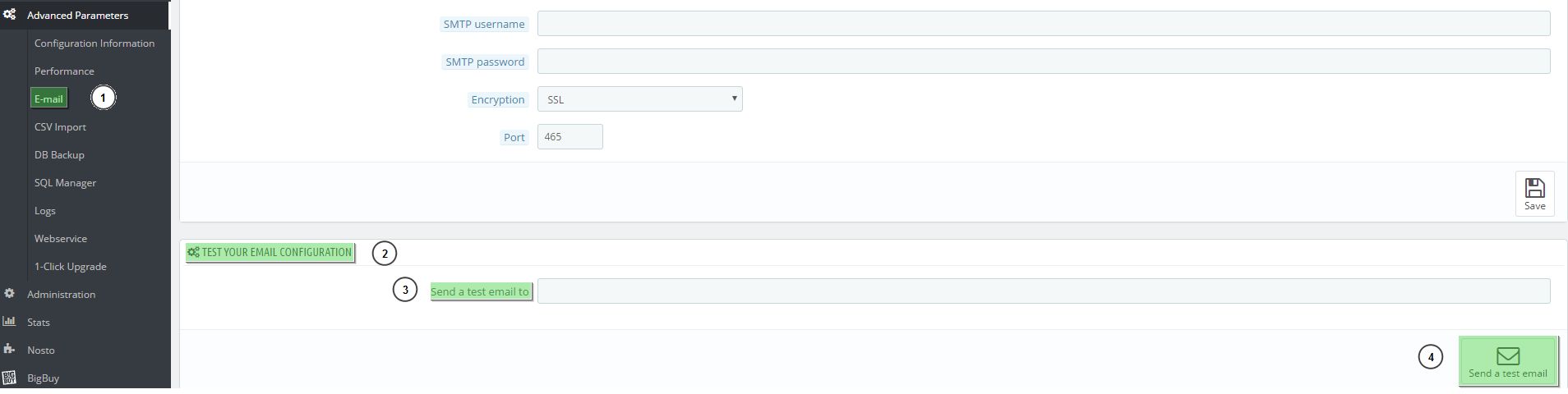Al tener una tienda dropshipping en funcionamiento, el correo electrónico es una herramienta imprescindible para poder comunicarse con los clientes de la misma. Para poder recibir correos sobre compras realizadas en su tienda o poder enviar correos para informar a sus clientes de algún aspecto relacionado con la tienda, debe tener configurado un servidor de correo en Prestashop.
Para configurar el servidor de correo en Prestashop, deberá seguir los siguientes pasos:
1- Vaya a Parámetros avanzados > Correo electrónico (1).
2- En el apartado Correo electrónico (2) escoja la segunda opción: Establecer mis propios parámetros SMTP. Sólo para usuarios AVANZADOS (3).
3- Guarde (4).
4- A continuación, en la segunda sección de correo electrónico (5) debe rellenar los campos de la siguiente manera:
- Dominio para los emails (6): Debe estar vacío.
- Servidor SMTP (7): smtp.midominio.xx
- Nombre de usuario SMTP (8): smtp@midominio.xx / info@midominio.xx
- Contraseña (9): Contraseña asignada al correo escrito anteriormente
- Cifrado (10): SSL o TLS
- Puerto (11): 465 (si ha escrito SSL) o 587 (si ha escrito TLS)
5- Por último, pulse el botón Guardar (12).
Comprobación de la configuración
Prestashop ofrece un apartado en el que comprobar que la configuración se ha realizado correctamente. Para poder realizar esta comprobación, deberá hacer lo siguiente:
1- Vaya a Parámetros avanzados > Correo electrónico (1).
2- En el apartado Compruebe la configuración de su email (2) escriba un correo electrónico válido al que le llegará un correo de prueba (3).
3- Presione sobre el botón Enviar un email de prueba (4).
4- Cuando termine el proceso, se le mostrará un mensaje en un cuadrado. Si el cuadrado es de color verde, es que el proceso ha sido satisfactorio. Si, por el contrario, el cuadrado es de color rojo, el proceso no habrá pasado la comprobación y deberá hacer cambios en la configuración.




 Contacto
Contacto